車載カメラで初めてJoy耐を撮影しました。 [在宅勤務で購入したもの]
77回目の終戦の日に・・・やっと起き上がる事ができました。
マイッタ。なんとかウイルス(Covid-19って言って)のワクチン3回目をキメたんだけど・・・
これまでの2回より明らかに具合が悪くなって・・・やっぱり今の時期まで待って正解でした。何しろ今は、「お盆休み」。
ワクチン3回目の通知は、とっくに到着していたのですが、すごく躊躇していました。
守らなければいけないのは、「仕事に支障をきたさない事」と「接種後2週間は安静にしている事」。
どうにもね。
「Joy耐が終わってからワクチン3回目をキメよう。」とは思っていたんだけど・・・
金曜日に接種予約を確保できなかったのだ。今まで。
やっとこのお盆期間に踏ん切りがついたんだけど・・・正解。土日だけ伏せっているだけでは済まなかったと思います。今回の接種は。
まだワクチン接種していない人も、ぜひ受けましょうね。この「具合が悪くなる」状態は、実際にCovid-19に罹患した状態を疑似的に体験しているんだと思います。
こんな症状になりたくないです。本当に感染した時は、きっともっと長期で苦しむことになる・・・
今回は、「2日か3日の辛抱だ。」と時間を区切って希望を持つ事ができましたが、今、この感染拡大の中で、自宅療養している人たちは、相当苦しい思いをしていると思います。
「マスクはウイルスを物理的に全く防御しないけど、ワクチンは防御します。ただし、感染しないということではない。」
これ大事。
「マスクは着用するのにワクチンは否定する。」
非科学の最たるものだからね。毎日、このBlogを読んでくれているたくさんの人たちにそんな考えの人はいないと思うけど、ほんとやめてね。
んじゃ本題・・・の前に業務連絡だった。
今月末の本庄軽One耐久N-Nクラス第三戦も見送り決定です。
感染状況が物凄いということもあるけど、TTC1400大ベテランドライバー様が、やっぱりミラのリヤサスペンション周りにすごく懸念を示していて・・・まあ・・・ハブ破損だけでタイヤが全部取れちゃうのを体験しちゃうとね・・・リヤサス周り全体の対策部品があるらしいです。それを取り付ける事ができたら、出走を考えよう。ということになりました。
「軽自動車は壊れるものだ」と私は元々思っていたので・・・(だって、そうじゃなくきゃ街中が”比較的年式が新しい軽自動車”で溢れているわけがない。)そんなに驚いていないです。気長に待ちます。
んじゃ本題。(ごめん。毎回毎回前置きが長くて。)
今回のお話は、「カメラ」の話。
今年のJoy耐で初めて動画撮影用カメラを搭載して出走しました。と言っても、Joy耐の為に新しいカメラをわざわざ買ったのではなくて、「在宅勤務時のWeb会議用」に購入したカメラを転用したのだ。
この2年強の間、Web会議には、「Windowsノート内蔵カメラ→いやになってiPhoneの内蔵カメラを利用」という方法を取ってきたんだけど、あまり具合が良くなかった。
「iPhoneをWindowsの外付けカメラにするソフト」をインストールして使ってみたんだけど・・・
そもそも、うちの会社「会社承認のソフトウエア以外、動かさせない。」というガード方針なのだ。
当初は、そのソフトがうまく動いて、「画面が綺麗になって会議がしやすくなった。」と思っていたんだけど・・
しばらくしたら、完全にダメ。もう、全くiPhoneと接続できない。
まあ、そうこうしているうちに「在宅勤務なんて、月に2回実行するかどうか」という状況になっていたので、まあこのままでいいかと・・・
ただ、私の場合、「手元にある部品を見せながら、検証を行う。」場面があるので、やはり高解像度のWebカメラが欲しい・・・
条件を整理してみると
1.Windowsにソフトをインストールしなくても外部Webカメラとして使えること
2.できる限り高解像度で撮影ができること
3.在宅勤務にしか使わないのはもったいないので、可能であれば車載できる構造のもの。練習走行の様子を車内から撮影してみよう。
色々探してみると・・・ありました。SONYからRX0という小型カメラが販売されていることを知りました。
現在生産中のモデル名は、DSC-RX0M2。
早速、聖地秋葉原で購入・・・するまでに、実機を何回も見て、だいぶ悩んだ挙句・・・買いました。買いましたよ。何度販売店に通ったことか。
だって・・・そのお値段もさる事ながら、あまりに「今までのカメラと形が違う。使いこなせるのかな?これ。」って感じ。
早速Web会議に使ってみましたよ。
あ、特に写真とかはないです。だって、呆気なくWindowsとケーブル一本で接続完了。
まあ、Web会議用アプリケーション側で、カメラとマイクの設定が必要なんですけど。
注意点は、「マイクの設定」かな。
RX0M2側の設定で、内蔵マイクを切っておかないと、他のマイク機器と反響してしまいます。それに気がつくまでにだいぶ手間取りました。
正直、今までのWeb会議での画像の悪さに格闘していた私はなんだったんだと・・・もっと早く買うんだった。
不安だったのは、「猛烈に本体が熱くなる。手で持てなくなるぐらいに。」
こんな調子で、車載カメラとして機能するのかな?
自信がないので、最初はこんな感じで、スポンジをダッシュボードに接着して、その上にRX0M2を設置してみました。
結果は・・・うん・・・・空を映してた。25分間。全然位置決めできない。
ただ、わかったのは、4月の陽気でフロントウインドシールド直下なのにちゃんと作動してくれた。ものすごく熱くなるけど。
んじゃ、今度は、ちゃんとSONY純正のロールバーマウント(VCT -RBM2)を購入して・・・
電源供給の為のUSBケーブルも購入。
このケーブルが曲者だったのだ。
当初購入した「ただケーブル長が長いだけの格安USBケーブル」は、全くWeb会議でカメラを写してくれなかった。
どうもカメラが高性能すぎて、USBケーブルもそれなりの性能のものを求めるらしい。
このELECOM製ケーブルは、家電量販店でたくさん並んでいた中でも最大の電流値(2A)を流せるものだったので、大丈夫だろう。
純正のカバーを取り外す。
付属していた「ケーブル保護カバー」を装着。
電源供給は、シガーライターソケットにUSB分離器を取り付けて対処。
これを・・・ロールケージに取り付ければいいのね。実車に合うのかなあ・・・・
なんとか・・・なんとか取り付ける事ができた。できる限り地面に近いところに設置したい。外の風景を撮影するのではなくて、路面の変化を記録するのが主な目的なのだ。
念のため、ロックタイトを塗布。
さあっ!取り付けられたぞ。どうだ!!
競技車両での撮影は・・・
そんなに簡単ではなかった。とにかく・・・ピントが合わないのだ。撮りたい画角の位置にロールバーマウントを固定するのが難しいというか・・・
Joy耐前に筑波サーキットでの練習走行を撮影したんだけど、全部ダメ。ボンネット側にピントがあったり、空に向かって合ってしまったり・・・
それでもわかったことは、最高画質で録画してしまうと、データ量が膨大で、256GBのmicroSDカードでも7時間の競技を撮影することはできないということ。
不安な状態のまま、迎えた2022年Joy耐の撮影状況は・・・この記事の冒頭の動画です。
Joy耐の時だけは、ピントが合っていました。この後の撮影では、再びピントが合わない日々・・・
7時間全部撮影できたのかというと・・・できなかった。できなかったんだよ。RX0M2のせいじゃないところで。
外車修理係の走行中、給油の際に彼から一言。
「メータに警告灯がつくようになった。エンジンチェックランプです。」
ん????
「気のせい気のせい。」
そう言って送り出そうとしたんだけど・・・給油後、ピットに戻ってくるなり、レーシングスーツのまま、車両の下に潜り始めて・・・
「走行直後で暑いだろうに・・・」と思っていたら・・・・なんか・・・電線を持って起き上がってきた・・・
「え????それ・・・オルタネーターのところの配線・・・」
なんで・・・なんで今日、断線するんだ?
確かに2011年に私が加工したものだから、10年は経過していたけどさ。今日じゃなくていいだろう・・・
これを見た途端、AE86レースの彼は、自分の車両に圧着端子を取りに走り出していて・・・
もう、その後は、ものすごいロスタイム。
これが今年のJoy耐でのトドメとなりました。まさかミッションケーブルといい、こんなものが決勝当日に壊れるとは・・・
この辺りが、普段の練習走行では分からない「耐久レース独特の負荷」なんだと思います。
外車整備係の機転で、なんとかこのトラブルを切り抜けて、完走に持っていくのですが、その影響は、カメラに残っていました。
このRX0M2は、猛烈に電源を消費します。
オルタネータ断線で、内蔵バッテリーを消耗した後は・・・再び走行を開始してもシャットダウンしたままだった。
なので、2022年大会は、半分ほどを撮影して終わりとなっています。どうも内蔵バッテリーだけだと、動画撮影は、30分持たないみたいです。
大会が終わって、外車整備係が一言。
「多分・・・シフトケーブル交換の時に”外れない!”って言って、みんなでバルクヘッドを貫通する線をガタガタ引っ張ったでしょう?あれで、電源系のケーブルにも負荷がかかったんですよ。」
はあ・・・マイッタ。2011年にこのボディを作って、あっという間に10年以上が経過したんだけど・・・
一旦、どこかで総点検しないとダメだね。来年に向けて。
在宅勤務の為に購入したもの(ディスプレイ編) [在宅勤務で購入したもの]
HondaのF1活動は・・・やはり「第4次」でしたねえ・・・
今回の撤退報道を知ったときに思ったことは・・・
「今度は、自分たちで決めることができたんだな。正しい時期に正しい判断ができて良かった。」
あまり報道されていないことですが、あの悲惨な第3次F1活動の終了後、Hondaは世界経済が大混乱に陥る中、日本メーカで唯一赤字転落しなかった自動車メーカになったんです。
F1活動で使っていた費用が丸々赤字補填になった。
第2次F1活動終了後は、日本経済全体がその後、長期にわたる低迷期に入ったのにも関わらず、Hondaは、売上高が2倍に成長しました。
第1次F1活動終了後は、世界で初めて排ガス対策に成功する車両(初代シビック)を送り出すことになりますし。
(この時の開発メンバーがその後、F1の歴史の中で燦然と輝くHONDA専制時代を生み出すことになる。)
今回の第4次F1活動撤退後は・・・どうなりますかねえ・・・
「お荷物」と言って、いじめ抜いてきた2輪事業に今や、利益で支えてもらわないと会社全体が倒れ込んでしまう構造になってしまったこの会社が・・・
「自動車に資源を集中していて良いのかな?アレ???俺たちの会社って・・・そもそも”自動車”って社名に入ってないよね。」というところに気がつくかどうか・・・
今回の第4次F1活動でHondaが得たものは何か?
1)結局、第2次、第3次活動の時の「おじさん」にでばってもらわないと立て直しができない構造の会社になっていた。そもそも特にこの10年は、「F1やりたいからこの会社の志願しました。」なんて、新卒最終面接で言う連中はいなくなった。「安全パイのでかい会社」「F1なんてやったら、その後のHondaマンとしての地位が脅かされる。」ということをとうとう本当に認めざるを得ない場になった。
2)「パワーユニット」という量産エンジンでは、世界中どこの企業も為し得ていない”熱回収&回生エネルギー回収システム”を備えた内燃機関について短期間で学ぶことができた。
3)「規格作り」の段階から、どんどん発言をしていかないと、ヨーロッパの連中相手には通用しないということを学んだ。今回、Honda関係者は規格作りの段階から「会議の場に参加していた」のにも関わらず、発言をしなかった。それが過去の活動の結果、「F1は、ヨーロッパのもの。東洋の黄色い猿が出しゃばっても叩き潰されるだけ。」という矜持から来たのかは分からないが、明らかにこの第4次F1活動を困難にさせる結果になった。
この3)を「高い金をかけた授業料」として、Honda関係者が「学び」を生かしてくれるかどうか・・・
「内燃機関を使わない車」「常に通信接続される車」の時代に「国際標準」が大事になっているんです。
日本人は、「誰かに言われたこと(お上に言われたこと)」を右向け右で正しく守ることに長けているけど、今までのように「国際規格って・・・日本人以外の誰かが委員長になって、決めてくれるんでしょ?」では、F1で起きたことそのまま「やられっぱなし」の構図になります。
20世紀は、「競争に勝った奴が、儲けを全部総取り」する世界だったんです。「業界標準」ってやつで。
(その象徴が、Windowsとインテル)
21世紀は、「国が決めた規格」で主導権の取り合いになります。
既に始まっているでしょう?太平洋を挟んで。
そこにヨーロッパはいない。じゃなくて、彼らは必ず交渉事に入り込んできます。ヨーロッパ同士の争い(EU対イギリス)がどのような決着をつけるのか、実は「変な人同士の大統領選」よりも重要なことが今、まさに起きている時代なんです。(ちなみにイギリス人がどのように交渉するか、よく見ておいた方が良いです。かつて、世界の1/3を握った交渉術を21世紀になっても見ることができるとは・・・希有な時代を生きていると思います。)
まあ、話がだいぶ遠くにいった感じがしますが・・・とにかくこれでHonda関係者の皆さんが踏ん切りが付いたと思います。あの悲惨な第3次活動をなんとか忘れたいって思っていた人たちも含めてね。
「F1なんてやるもんじゃない。」
さて本題。
ヨーロッパで始まってしまいましたが、これから気温が下がってきて、再び今年の4月・5月のようなことが起きますよ。日本でも。
あの苦しかった時期を振り返って、できる限り「今年の4月・5月を繰り返さない。」ようにするための準備をしておきましょう。今から。
会社から渡された小さなWindows10ノートパソコンに外付けキーボードと余っていた無線マウスをつけて、なんとか非常事態宣言の期間を乗り切りました。
で、非常事態宣言解除後に買ったもののお話。「外付けディスプレイ」のお話です。
6月に入ったら、普通に会社に行けると思っていました。というか、最初は、「最悪でも、ゴールデンウイークが終わったら、普通の生活に戻っているんだろう。」って思っていました。
が・・・5月末に「できる限り在宅勤務を続行のこと」という指令が出た時点で諦めました。
「大きいディスプレイを買おう。仕事の為に買うんじゃない。iMacに接続すれば、”夢のデュアルディスプレイ”環境の完成さ。うん。大丈夫。無駄にならない。きっとならない。ホントにならない(ひつこい)」
メーカは最初から決めていました。EIZOです。
会社のデスクトップパソコンにある時から、このEIZO製モニターが選択されるようになって・・・
それまでの「パソコン本体メーカが付属させてくるディスプレイ」に比べたら、比較にならないぐらい「見やすい画面」に感動していました。
「自分がもし、ディスプレイを購入しなければいけなくなったら、必ずこのメーカのやつにしよう。」と思っていたので、実は少々ウキウキ。ええ。仕事を自宅で行う為に買うんじゃないんですよ。iMac接続の為に買うんですよ。
ただ、恐れていたことがあって・・・
「パソコン用に使っている事務机は、幅1000mmだけど、そこにパソコン用ディスプレイを2台も並べられるかな?」
2012年製のiMacは、21.5インチ品。
EIZOのモニターは、機種が一杯あるけど・・・条件を決めよう。
1)iMacとそんなに大きさが変わらないこと
2)Windows10ノートパソコンは、HDMI端子で接続する。
3)iMacは、DisplayPortで接続する。
この条件で定めたモデルは・・・FlexScan EV2360というモデルでした。
早速購入して、まあ、外付けディスプレイだからね。配線すればすぐ使えると思っていたんだけど・・・
ダメだった。
Windows10ノートパソコンとEV2360はすぐに接続できました。手持ちのHDMI1.4ケーブルを使って。
iMacが接続できなかった。EV2360に付属してきたDisplayPortケーブルでは。
iMacの端子が小さいんです。
この雷みたいな矢印マークのところ。
買った日の夜には、動作確認ができなくて、後日、家電量販店のケーブル売り場でウンウン。
DisplayPortーMini DisplayPortケーブルというものの売り場で一番短いのを買って接続してみました。
で、EV2360のボタン(物理的なボタンではなくて、ディスプレイの縁に手を近づけると反応するようになっています。)で、入力ラインを選択すると・・・
購入前に想像していたよりもうまくいきました。
幅1000mmの机の上にiMac21.5インチとEV2360が横並びにできました。
しかも高さも揃えられたので、余計違和感がないです。
この写真の状態は、「ミラーリング」になっています。
EV2360の解像度にiMac側を合わせているので、iMacの画面左右が黒く欠けた状態です。
iMacがどのように認識しているか、「このMacについて」で確認。
このあたりが、Windowsとのものすごい差だと思います。
ケーブルを接続しただけで、OS上は”絵で外部ディスプレイを”表示してくれるのですから。
EV2360側の解像度をiMacに合わせることもできます。
もったいないので、そんな運用はしませんけどね。
ここまでは、「iMacのディスプレイをそのままEV2360にコピーしている(ミラーリング)状態」
せっかく買った2台目のディスプレイの能力を生かすならば、「iMacの画面とは違うものを外付けディスプレイに映し出す」ようにしないと。
「システム環境設定」の「ディスプレイ」項目で、「配置」を設定。
「ディスプレイをミラーリング」のチェックマークを解除。
EV2360側で見たいウインドウをずるずるずるっと移動させる。
はい。完成。
今日のこの長い長いBlog記事もそうですが、「画面が2つある」というのは、すごく便利です。
iMacのSafariで記事を書きながら、右のEV2360で掲載する写真を決めることができます。
数ヶ月使ってみて不具合を感じるところは・・・「ミュージック」だけかな。
この写真のようにEV2360側に「ミュージック」を映しておいて、在宅勤務時にEV2360をWindows10ノートパソコンに接続してしまうと、iMac側にその画面が出てこないんです。取り残されてしまう感じ。
仕方がないので、いったんシステム環境設定でミラーリング化をしてから、ミュージックの画面を取り戻すようにしています。
ま、こんな感じでiMacマルチディスプレイ運用を開始して、結局のところ、在宅勤務状況はどうなったかというと・・・
月が進むにつれて、元に戻ってます。
とうとう、先月は「在宅勤務2日」。
どうにもならんです。出社しないといけなくなって・・・で、出社するようになると、仕事が進まなくなります。
絶対在宅で処置した方が、色々なことが速く進むんです。
どうにも・・・こう・・・なんていうんですか?被せられてしまうんですよ。日々やらなきゃいけないことが。出社していると。
はあ・・・
在宅勤務の為に購入したもの(キーボード編) [在宅勤務で購入したもの]
なんとかキャンペーンで、人が動くようになりましたねえ・・・
高速道路がだいぶ混むようになりました。
正直なところ、「経済の為のなんとかキャンペーン」ではなくて、「実験」なんだろ?って思っています。
この夏以降の様々な「キャンペーン」。
来年のオリンピックに向けてね。
恐らく、比較的気温が高い時期に人を動かしてみて、なんとかウイルス(COVID-19って言って)がどのように広がるか・・・
次の段階は、諸外国から人々を受け入れて、広がり具合にどのように変化があるのかを見た後・・・開催可否のジャッジをするのだと思います。
どうですかねえ・・・もし、来年の夏にオリンピックを開催することができたら、それはそれで、歴史に残る快挙だと思いますけどね。
まあ、"カネ"をもらってしまっている人たちがたくさんいるイベントなので、「中止」という選択肢はほぼ無いんだと思います。
人は金で動きますから。
さて、そんな「そういえば、家に閉じこもっていた時期があったよね。」と遠い目になりつつある皆さんに「これから」に向けた情報を提供しますよ。
これからしばらくの間、このBlogは、車の話を書きません。
そこっ!
「あ、ネタ・・・ついに無くなったんだ・・・」とかって、画面の前でブツブツ言わない!
違うからね。スターレットが壊れなくなったからって、このBlogのネタが無くなったわけじゃないからね。これから冬に向かって、再び緊急事態宣言が発令された場合に備えてだね・・・あ、はいはい。本題ね。本題。
今年の4月、5月に発令された非常事態宣言での「強制的な在宅勤務」は、会社から渡されたWindows10モバイルノートパソコンで業務をなんとかこなすことになりました。
当初はとにかく、「会社のネットワークに接続できない」という根本問題に苦しめられて・・・
自宅のネットワーク設定をいじりながら、なんとかゴールデンウイーク開始前には、「会社のネットワークに接続できなくても、一日業務をこなす。」方法を見いだせるようになっていました。
ただ、とにかく毎日、体がキツかった。
私がラッキーだったと思ったのは、「椅子」を購入していたこと。
「中国で原因不明の肺炎が蔓延している」というニュースが入ってきた頃に長年使っていた事務机付属の椅子から、ハーマンミラー社のアーロンチェアに交換していたんです。たまたま。
1996年に最初のMacintosh(PowerBook Duo2300c)を購入した時から、「パソコンは机に向かって操作をしないと、体の具合を悪くする。」と思って使っていた事務机がこんなに役に立つ日が来るとは・・・
父親が買ってくれた机なんですよね。
さすがに背もたれがボロボロになってしまって・・・
とうとう背もたれそのものがある日、ボリンと・・・脱落するようになってしまった。
仕方なく購入したアーロンチェアがものすごく大きくて、重たくて・・・も〜って思っていたんです。非常事態宣言が出たあの日までは。
フウフウ言いながら、なんとか在宅勤務をこなしていたある日、アーロンチェアにもたれかかって、肘置きに両腕を置いた状態で、小さなノートパソコンのディスプレイを見ていたところ・・・
「両腕を開いた状態だと、すごく体が楽だな。息がしやすいというか・・・この偉そうな肘置きって、すごい効果なんだなあ・・・」
・・・ひょっとして・・・・
「肘置きに両手を置いたまま、入力できるキーボードがあったら、もっと体が楽になるんじゃないか?」
探してみました。
入荷した箱を開いた状態では、「普通のキーボード?間違って買ったか?」と不安になったのですが・・・
良かった。袋から取り出したら、ちゃんと分離されていた。他にも何か交換用のキートップもいっぱい。
なぜMistelのMD770かって?
それまでは、Windows10ノートパソコンにiMacに付属してきたフルサイズキーボードを接続していたんです。
確かiMacG5の頃のキーボード。(この写真の一番奥ね)
このキーストロークの深さがちょうど良くて、わざわざ予備にもう一台購入したぐらいなんです。キーボードだけ。
で、Windows10マシンにMacのキーボードを取り付けるとどうなるか・・・
「うまく入力できないキーがある。」
例えば、英数キーと日本語入力キーの切換とかね。
仕方が無いので、画面上でいちいち入力モード切替を選択していました。余っていたLogicoolの無線マウスをWindows10ノートパソコンに接続して。
このMistelのMD770というキーボードは、「キー入力プログラム」を自分で編集できると知って、購入してみました。
多分、外付けキーボードを接続して、うまく入力できないキーがあったとしても、プログラムでなんとかできるだろうと・・・
使い始めるまでの不安は、
1)両手に分割できるキーボードなんて使ったことがない。ちゃんとプラインドタッチができるだろうか・・・
2)キーの高さが、これまでのApple製キーボードとだいぶ違う。肘が疲れてしまうのではないか?
3)キー入力用プログラムをうまく使いこなせるだろうか・・・・
ブラインドタッチそのものは・・・すぐに慣れました。ちゃんと両手が離れた状態で画面を見たまま、入力ができます。
キーの高さは・・・
一番手前の古い古いBluetooth接続のAppleキーボードとは・・・(Appleが製造した初代のBluetoothキーボードなんです。このキーストロークの浅い感じが好きになれなくて、買ってすぐに押し入れに入っていました。)だいぶキートップの高さが違う。
iMacG5の頃のAppleフルサイズキーボードと比べても・・・これ、肘を相当上に上げた状態でないと、キーを打つときに相当疲れるのではないか???
ここで、再びアーロンチェアが役に立つんです。あの肘置きが。
このMD770のキートップ高さに合わせて、アーロンチェアの肘置き高さを調整することで解決してしまいました。
注意点は、この付属してきたUSBコード。
分割キーの「右側キーボードから必ずパソコンに接続する」順番にしないと、キーボードが認識されません。
あとなんか・・・やたらごっつくて。このケーブル。すっきり取り回しは・・・諦めました。
それと左右分割側故の弱点が・・・
「シャーシを固定する為の脚」を自分でプラスドライバー取り付けするのですが、どうにも「ガタつき」が出ます。
こんな感じで、「ビニールテープを必要枚数下にひく」形で解決を図りました。
で、このMistel MD770を購入した最大の理由「プログラムによるキー入力の可変」は、どうなったかというと・・・
例えばなのですが、この写真の@キーは、入力できません。
で、解決用にプログラムを組んだのですが・・・結局、プログラムそのものは、実行するのをやめてしまいました。
というのも、途中で気がついてしまった。在宅勤務中に。
「Windowsって、ノートパソコンとデスクトップでもキー入力位置が違う。」
・・・最初っから(Windows95の時から)この「世界中の人々を騙しているマシン」に近寄らなかった自分の感覚がね・・・
「同じOSなのに平気でノートパソコンとデスクトップでキーが違うだけでなく、メーカーによってもキー入力位置が違う馬鹿なマシン群に対して、Mac用のキーボードを指してしまって、しばらくの間、うまく運用できてしまっていた。」経験が、まあ・・・なんというか・・・解決方法を編み出してしまっていました。プログラムを起動しなくても。
なんかね。この〜キーのあたりとか、Tabキーのあたりをガタガタ打っていると、うまく入力できてしまうんですよ。「入力できない!」って最初を思ってしまうキーが。
現在では、こんな感じで運用しています。
iMacを触るときは、手前のAppleキーボード群。
会社のWindows10ノートパソコンを触る時は、MD770を手前に持ってきて無線接続マウスと共に運用。
「両手が開くキーボード」がこんなにも体を楽にさせるのかと・・・もっと早く買えば良かった。
このキーボードに出会わなかったら、非常事態宣言中におかしくなっていたと思います。あまりにも追い詰められた日々でしたから。あの春の頃は。
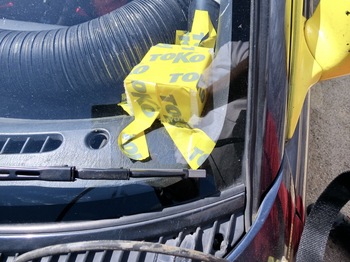





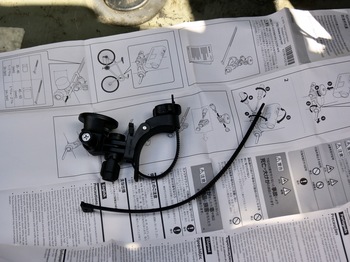




![元彼の遺言状 (宝島社文庫 『このミス』大賞シリーズ) [ 新川 帆立 ] 元彼の遺言状 (宝島社文庫 『このミス』大賞シリーズ) [ 新川 帆立 ]](https://thumbnail.image.rakuten.co.jp/@0_mall/book/cabinet/1229/9784299021229_1_4.jpg?_ex=128x128)




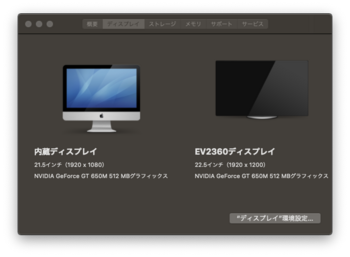
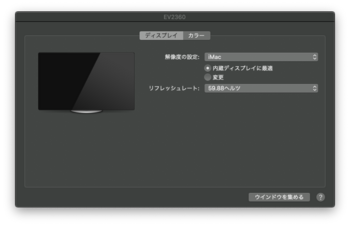
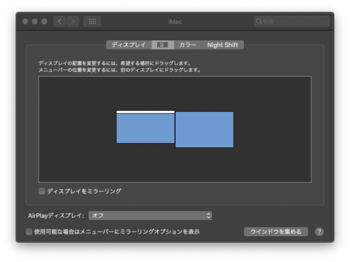
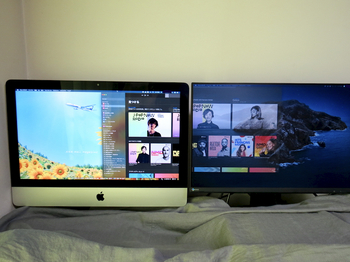
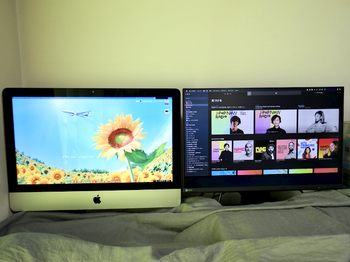
![EIZO EV2360-WT ホワイト FlexScan [22.5型ワイド液晶ディスプレイ] EIZO EV2360-WT ホワイト FlexScan [22.5型ワイド液晶ディスプレイ]](https://thumbnail.image.rakuten.co.jp/@0_mall/premoa/cabinet/pics/184/4995047055204.jpg?_ex=128x128)
















